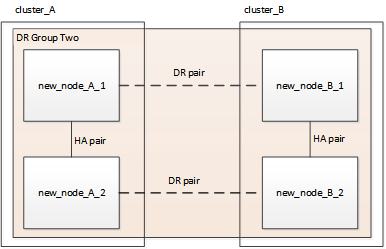Actualizar una configuración FC de MetroCluster de cuatro nodos
 Sugerir cambios
Sugerir cambios


Es posible actualizar las controladoras y el almacenamiento en una configuración MetroCluster de cuatro nodos ampliando la configuración para convertirse en una configuración de ocho nodos y eliminar el grupo antiguo de recuperación ante desastres (DR).
Las referencias a "nodos antiguos" significan los nodos que desea reemplazar.
-
Solo puede actualizar modelos de plataforma específicos mediante este procedimiento en una configuración MetroCluster FC.
-
Para obtener información sobre las combinaciones de actualización de la plataforma compatibles, consulte la tabla de actualización de FC de MetroCluster en "Seleccione un método de actualización del sistema".
-
Active el registro de la consola
NetApp recomienda encarecidamente que habilite el inicio de sesión de la consola en los dispositivos que esté utilizando y realice las siguientes acciones al realizar este procedimiento:
-
Deje la función AutoSupport habilitada durante el mantenimiento.
-
Active un mensaje de AutoSupport de mantenimiento antes y después de las tareas de mantenimiento para deshabilitar la creación de casos durante la actividad de mantenimiento.
Consulte el artículo de la base de conocimientos "Cómo impedir la creación automática de casos durante las ventanas de mantenimiento programado".
-
Habilite el registro de sesiones para cualquier sesión de CLI. Para obtener instrucciones sobre cómo activar el registro de sesiones, consulte la sección Salida de sesión de registro en el artículo de la Base de conocimientos "Cómo configurar PuTTY para una conectividad óptima con sistemas ONTAP".
Realice el procedimiento de actualización
Use los siguientes pasos para actualizar la configuración de MetroCluster FC.
-
Recopile información de los nodos antiguos.
En este momento, la configuración de cuatro nodos aparece como se muestra en la siguiente imagen:
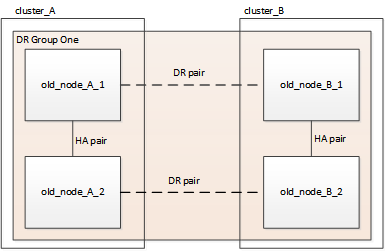
-
Realice todos los pasos del procedimiento de ampliación de cuatro nodos para su tipo MetroCluster.
Una vez completado el procedimiento de expansión, la configuración aparece como se muestra en la siguiente imagen:
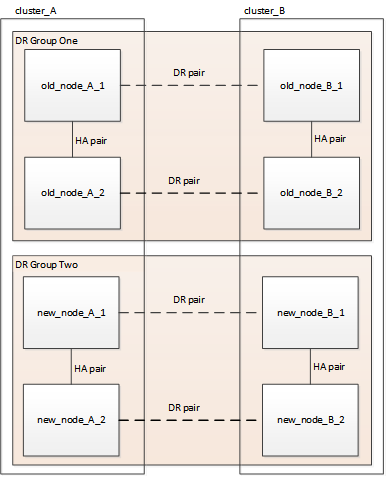
-
Mueva los volúmenes CRS.
Siga los pasos de "Mover un volumen de metadatos en configuraciones de MetroCluster".
-
Mueva los datos de los nodos antiguos a los nodos nuevos mediante los siguientes procedimientos:
-
Realice todos los pasos de "Cree un agregado y mueva volúmenes a los nodos nuevos".
Puede optar por reflejar el agregado cuando o después de crearlo. -
Realice todos los pasos de "Mueva LIF de datos no SAN y LIF de administración del clúster a los nuevos nodos".
-
Realice todos los pasos de "Elimine ya no es necesario realizar LIF DE SAN desde los nodos originales".
-
-
Siga los pasos del procedimiento para quitar el grupo de recuperación ante desastres antiguo.
Después de eliminar el antiguo grupo de recuperación ante desastres (grupo de recuperación ante desastres uno), la configuración se muestra como se muestra en la siguiente imagen: